多くの場合、コンピューターに精通した技術者(または家族)に、コンピューターをウイルスやマルウェアから保護する方法について話すとき、PCを安全に保つためにアプリのコレクションをインストールする必要があると言われます。
これらのアプリには通常、ウイルス対策ソフトウェア、マルウェア対策デスクトップ、ブラウザーアプリが含まれており、必然的にCCleanerも推奨されます。

CCleanerは、長年にわたってWindowsコンピューターを保護するための主流でした。 Microsoft Windowsに多くの組み込みの保護と機能が欠けていたときに作成されたため、CCleanerはそれらのギャップを埋めました。
今日、それらのギャップはなくなり、CCleanerをインストールする多くの人々がコンピューターよりも害を及ぼす可能性があります
ブラウザの履歴とCookieの消去
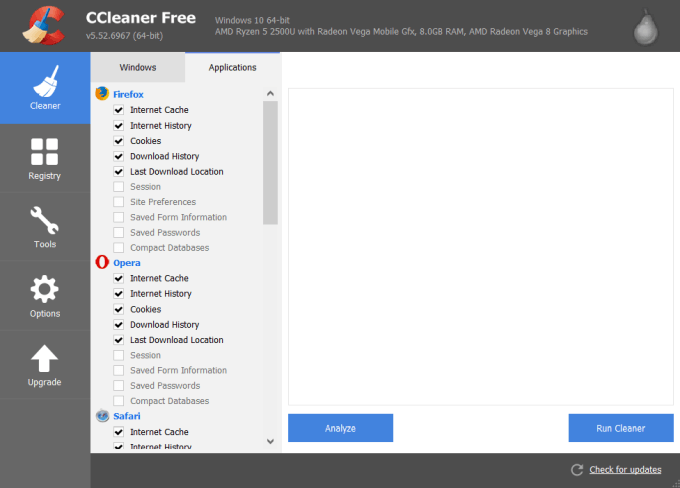
CCleanerが宣伝している主な機能の1つは、ブラウザの検索履歴を消去する とブラウザーCookieによって「プライバシーを保護する」という事実です。
現実は通常、ユーザーはコンピューターで1つのプライマリブラウザーを使用し、最近ではCookieと検索履歴を自動的にクリーンアップするプライバシー機能がブラウザー自体に組み込まれています。
<!-In_content_1 all:[300x250] / dfp: [640x360]->
たとえば、Google Chromeではこれを簡単に自動化できます。
これら2つの設定変更により、ローカルブラウザが存在するときはいつでも、閲覧アクティビティに関連するデータとCookieはすぐに消去されます。
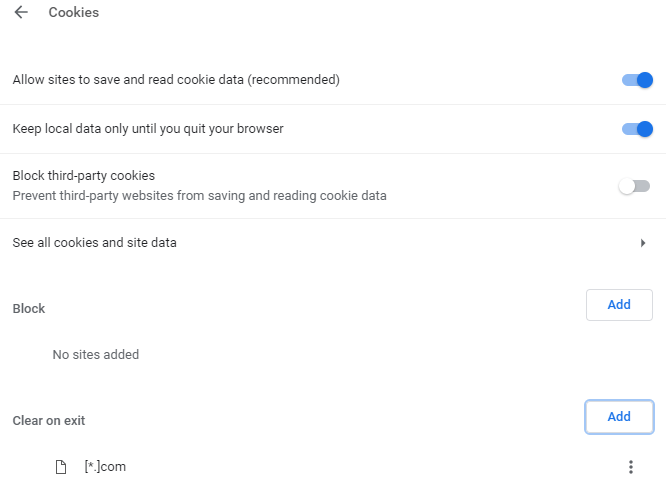
また、コンテンツ設定画面に戻り、広告の下にある最初のスイッチは、許可ではなく、侵入的または誤解を招く広告を表示するブロックサイト(推奨)を読み取ります。
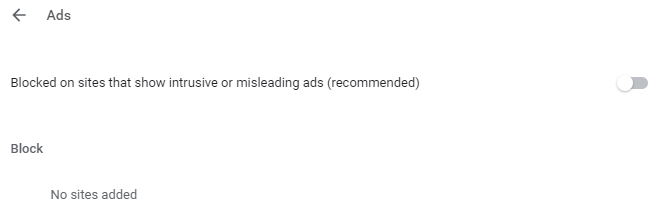
これらは、今日のほぼすべての現代ブラウザで利用可能な共通設定であり、CCleanerなどのサードパーティアプリの必要性を廃止しますブラウザファイルを編集して、何でも変更します。
CCleaner Registry Cleaner
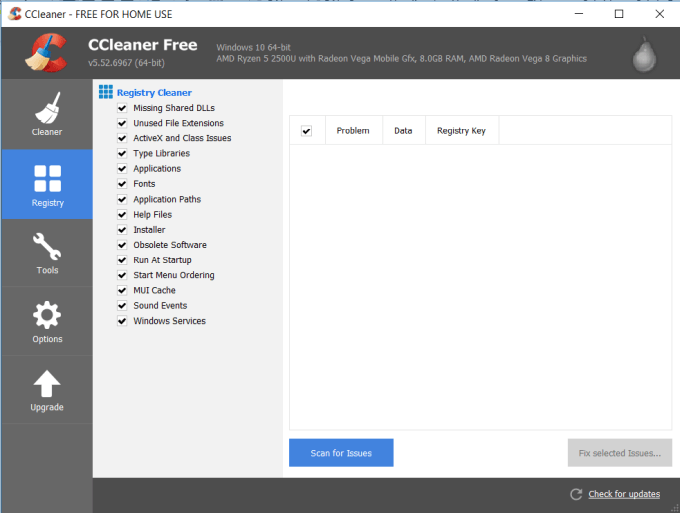
CCleanerは、コンピューターで使用されていない次のすべてをレジストリから削除することも約束します。
レジストリクリーナーは非常に人気があった年コンピューターディスクメモリが非常に限られており、小さなオンスのスペースが非常に貴重だった前。
現実には、レジストリに残っている少数の部分(たとえば、アプリのアンインストールから)が占有しているわずかなスペース。レジストリに保存されている画像や動画ファイルではありません。単にテキストです。
また、Microsoftはレジストリクリーナーの実行を推奨したことも、独自に開発したこともありません。これは、主にユーザーがレジストリをいじりたくないためです。レジストリキーを削除する際に誤って1つのミスをすると、Windowsオペレーティングシステム全体が破損する可能性があります。
現実には、CCleanerのレジストリクリーナーを実行してWindows OSを破損しているという話があります。
レジストリを手動で調べて自分で編集するのが危険な場合、サードパーティのアプリケーションを使用して、不要なレジストリキーを「推測」しようとするのはなぜですか?また、レジストリクリーナーがWindowsを高速化するという証拠もあります。
さらに、Windows 10は、Windowsのすべての過去のバージョンよりもレジストリの管理がはるかに効率的であり、実際にはレジストリを使用する必要がないという事実を追加します
不要なスタートアッププログラムを無効にする
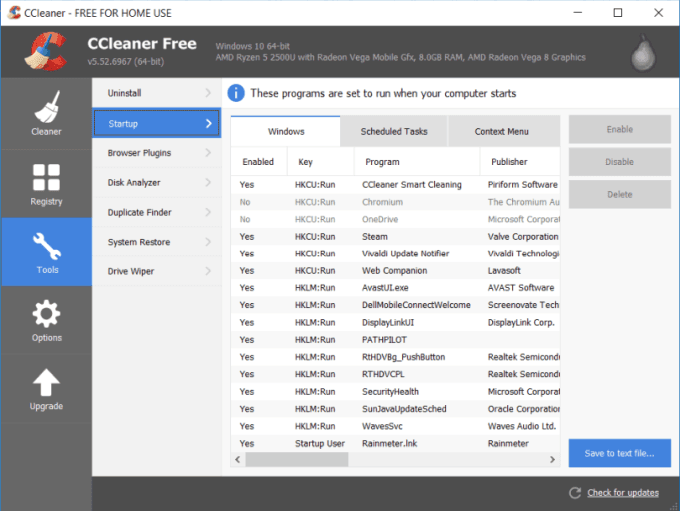
CCleanerが宣伝するもう1つの機能は、コンピューターの起動速度を高速化する機能ですが、起動時にスタートアップアプリケーションの数を減らす が読み込まれることです。
アプリケーションは、コンピューターの起動時に実行するように構成されたすべてのプログラムを表示し、これらのスタートアップタスクを無効化または削除するために使用できるツールを提供します。
コンピューターの起動時に起動するようにスケジュールされているプログラムを簡単に表示できます。
ご覧のとおり、Windows 10に既に統合されているこのツールから、起動したくないアプリを簡単に確認して無効にすることができます。
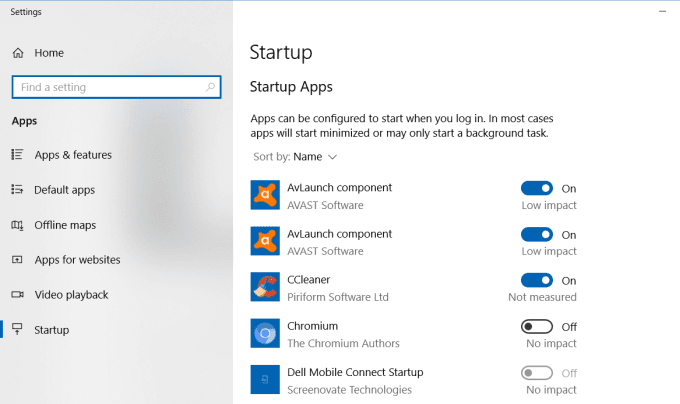
皮肉なことに、上記でわかるように、CCleanerがインストールされると、コンピューターの起動時に起動するもう1つのアプリケーションとしてロードするように設定され、さらに遅くなります。
「ジャンクファイル」のクリーンアップ
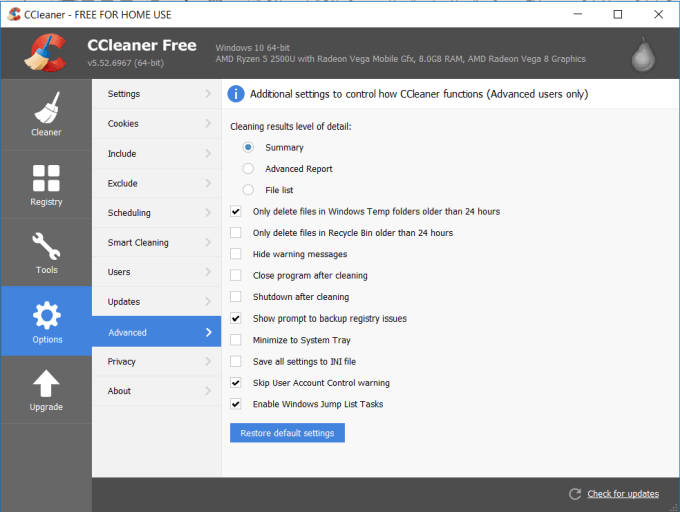
CCleanerが役立つことを約束する別のことコンピュータシステムから「ジャンクファイル」を削除しています。主張は、不要なファイルを定期的に空にすることで、コンピューターの速度が向上するということです。
これには2つの誤りがあります。 1つ目は、ファイルを削除するとコンピューターの速度が上がることです。使用するハードドライブの容量は減るかもしれませんが、必ずしもコンピューターの動作が速くなるとは限りません。 2つ目の誤りは、これを行うにはCCleanerが必要なことです。
Microsoftは、Creators Update(バージョン1709)を使用してWindows 10に新しい機能を導入しました。これにより、Storage Senseと呼ばれるWindows 10の機能に新しいオプションが導入されました。これにより、ダウンロードフォルダー内のファイル、一時ファイル、または30日以内に変更されていないごみ箱が自動的に削除されます。
これを有効にするには:
これにより、一時ファイルとごみ箱が常に整理されます。
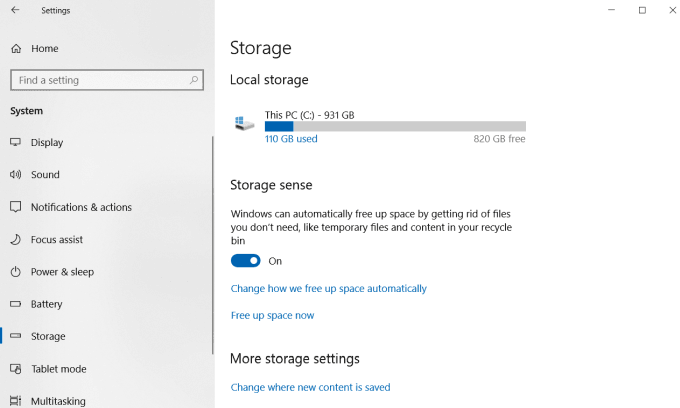
をクリックして、この機能の動作を微調整できます。スペースを自動的に解放する方法を変更するリンク。
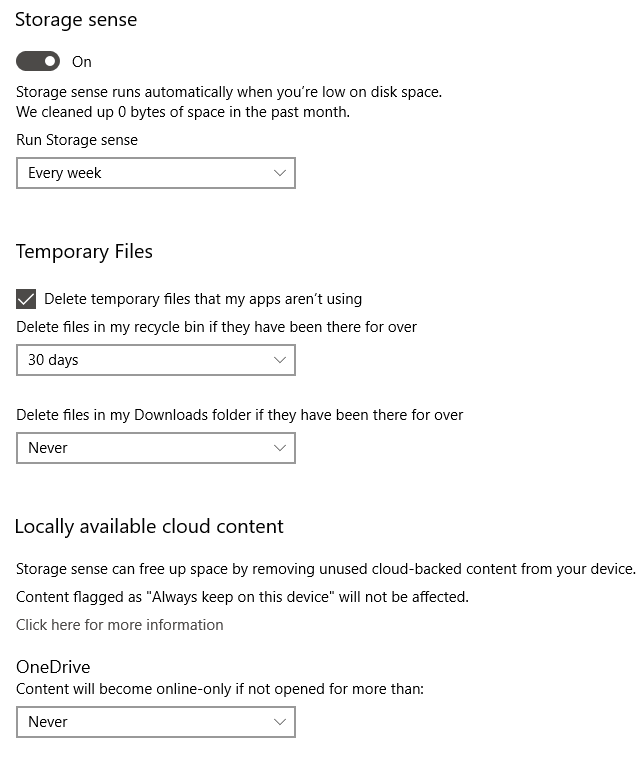
そこに、罰金を科せますWindowsがこれらの領域をクリーンアップする頻度、および変更されていないファイルがこれらの領域に留まる時間を調整します。
これは、Windows 10の機能がCCleanerを廃止するもう1つの例です。
CCleanerは「匿名使用データ」を送信します
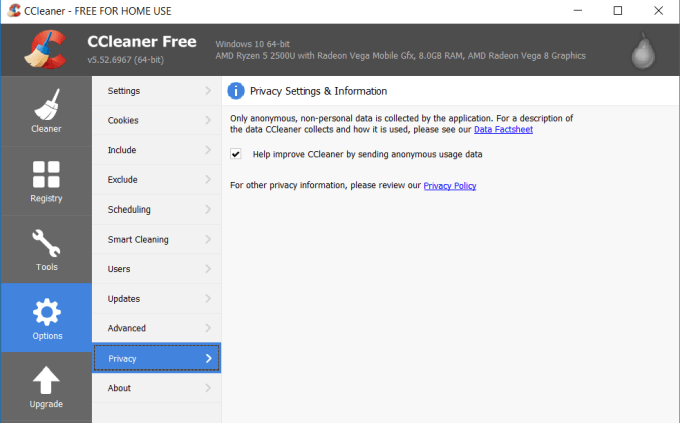
デフォルトでは、CCleanerをインストールすると、「匿名の使用状況データ」をCCleanerに送信するように構成されます。 Data Factsheetは、監視されている唯一の使用法はCCleanerアプリケーションの使用方法であると主張しています。
収集された特定のデータを明確に示すものはありませんが、それでもCCleanerは定期的にインターネットに接続してCCleanerにデータを送信することを意味します
CCleanerがデフォルトで起動アプリケーションとして実行されるように設定されていることを考慮すると、これはCCleanerが気付かないうちにCCleanerサーバーと通信できることを意味します。
>
コンピューターの起動にかかる時間を短縮しようとし、PCを高速化しようとするアプリケーションの場合、これがデフォルトで有効になっているという事実は直感に反しているようです。
CCleanerは以前にハッキングされています
CCleanerのようなソフトウェアの最も重要な側面は信頼です。ユーザーがコンピューターをクリーンでゴミやジャンクアプリケーションから解放するためにアプリケーションをダウンロードするとき、それは評判のあるアプリケーションでなければなりません残念ながら、2017年、ハッカーはCCleanerアプリにマルウェアを挿入して、CCleanerをインストールしていた何百万人ものユーザーに自身を配布しました。
シスコでは、アバスト(CCleanerの所有者)のサーバーへのセキュリティ侵害を追跡しました。アバストは、ハッキングを最初から許可していたセキュリティ欠陥にパッチを当てることで迅速に対応しました。
残念なことに、損害が発生しました。
攻撃が証明したのは、CCleanerなどのアプリケーションをインストールすると、ハッカーがシステムに侵入するための新しいパスが導入されることです。また、CCleanerソフトウェアはそのような攻撃を防ぐのに十分堅牢ではないことも証明しました。
そして、とにかくWindows 10の既存の設定を微調整することでCCleanerで利用可能なすべての機能を本質的に達成できるため、CCleanerをインストールする理由はありません